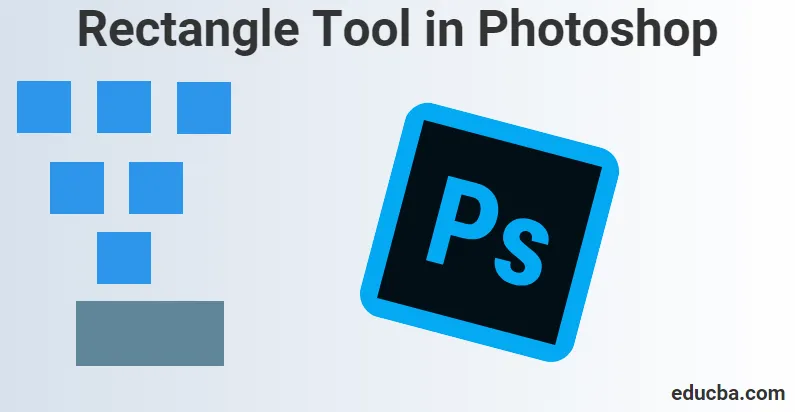
¿Qué es la herramienta Rectángulo en Photoshop?
¿Qué es una herramienta Rectángulo y por qué esta herramienta en Photoshop es tan importante hasta la fecha? Dibujar formas vectoriales en Photoshop es algo que podríamos hacer usando una forma vectorial y, a través de este contenido, nos ayudará a saber cómo difiere de una forma basada en píxeles.
La herramienta Rectángulo es la que está visible de forma predeterminada, pero si hacemos clic y mantenemos presionado el icono de la herramienta, aparece un menú desplegable que nos muestra las otras herramientas entre las que podemos elegir. Tenemos algo llamado la herramienta Rectángulo, que también se conoce como una herramienta de forma, una herramienta de dibujo y una herramienta de tipo para alterar o cambiar objetos o algo que creamos en nuestros diseños o imágenes.
A medida que analizamos estas cosas para saber más, primero debemos comprender los usos y que estas herramientas de dibujo se utilizan para trabajar en rutas vectoriales. Estas rutas de vector no son más que contornos basados en vectores que también se pueden usar para convertir en selecciones. Si bien se utilizará dicha herramienta, vamos a la barra de Opciones para elegir si dibujar trazados o capas de formas. Para que estos se trabajen, el tipo está bien creado en capas de tipos que luego se pueden usar para transformar, escalar, rotar, sesgar, distorsionar, perspectiva e incluso deformar a medida que avanzamos para establecer nuestras salidas a través de los caminos.
Esta herramienta es útil para crear formas para diferentes pancartas, folletos, tarjetas de menú, diseños de sitios web, anuncios en línea, etc. Al usar esta herramienta, en realidad estamos dibujando una forma geométrica básica usando la herramienta Rectángulo que luego podemos desarrollar esta forma usando opciones y métodos a través de las propiedades dadas en Photoshop.
¿Cómo usar la herramienta Rectángulo?
Para saber más y aprender en profundidad cómo utilizamos la herramienta Rectángulo para poder dibujar cualquier forma, primero tenemos que hablar con Photoshop sobre qué tipo de forma queremos crear. Esto nos hace conscientes de que nuestro Photoshop establece algo para nosotros para dibujar tres tipos diferentes de formas. Entonces, a nuestro entender, podemos visualizar lo que podemos dibujar usando formas vectoriales, rutas o formas de píxeles.
Pasos para usar la herramienta Rectángulo en Photoshop
Para comenzar, comenzamos siguiendo estos pasos para saber cómo podemos usar la herramienta Rectángulo, también debemos comenzar entendiendo cómo también podemos comenzar nuestro trabajo utilizando los accesos directos que nos pueden ayudar a entregar nuestro trabajo más rápido en un marco de tiempo corto
Primero, tenemos que comenzar presionando la tecla de acceso directo (V) en el teclado que activa la herramienta Mover. Esta herramienta nos ayuda a navegar por nuestras opciones de Photoshop mientras pasamos por varias opciones. La herramienta Mover también se puede encontrar en la barra de herramientas lateral, es decir, en la esquina superior izquierda de la barra de herramientas lateral.
Continuando, comenzamos nuestros pasos para elaborar más sobre cómo podemos usar la Herramienta Rectángulo a través de estos pasos a continuación:
Paso 1: Para que podamos comenzar a usar la Herramienta Rectángulo, primero vamos a la opción seleccionando la "Herramienta Rectángulo" de la caja de herramientas y la Barra de Opciones de Herramientas.
Para nuestra sorpresa, primero pensamos por qué debemos hacer clic primero en la caja de herramientas y dónde está la herramienta Rectángulo o por qué está oculta en alguna parte.
También podemos usar la tecla de acceso directo (U) en el teclado como en la imagen de abajo, que activa la herramienta Rectángulo. Esta tecla de acceso directo (U) también se puede utilizar para las herramientas de forma.
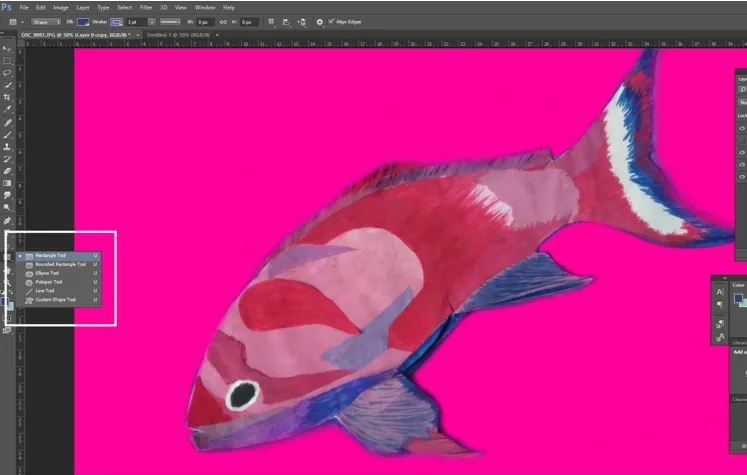
Paso 2: Nuestro siguiente paso justo después de haber examinado la herramienta de rectángulo, sería más divertido usar su configuración.
En la esquina superior izquierda, tenemos las tres opciones que vemos, es decir, formas de formas, rutas o píxeles que tenemos en la imagen. También para asegurarnos de que estamos dibujando formas y no una ruta o píxeles, primero seleccionamos la opción Forma de la opción de arriba a lo largo de la esquina superior izquierda de la pantalla.
Lo que siempre debemos recordar es que las opciones de píxeles no son las mismas que las opciones de formas. Esto puede ayudarnos a dibujarlos en cualquier tamaño que queramos, editarlos y escalarlos tanto como queramos, e incluso imprimirlos en cualquier tamaño sin perder su calidad.
Esto siempre podría significar que cuando los veamos en pantalla o en impresión, los bordes de estas formas siempre permanecerán nítidos y detallados.
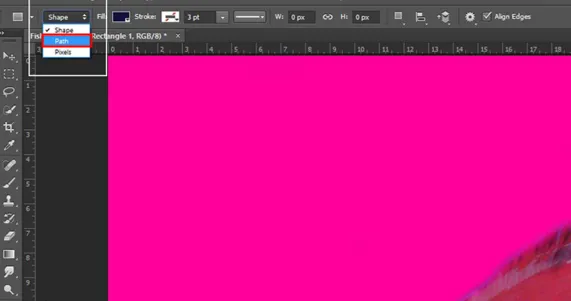
Paso 3: Cuando necesitamos agregar colores a nuestra forma, lo que dibujamos, lo que queremos hacer es elegir un color que sería de la muestra de color de Relleno haciendo clic en la opción en la Barra de opciones.
Podemos ir a las opciones de Windows en la parte superior. Una vez que hacemos clic en él, vemos la opción Propiedades. Una vez que se hace clic, se abre un cuadro con una lista de propiedades para que podamos recorrerlo, como “Ancho x Altura”, “Opciones de relleno y trazo”, “establecer el ancho del trazo de la forma”, “establecer el trazo de la forma tipo ", etc.
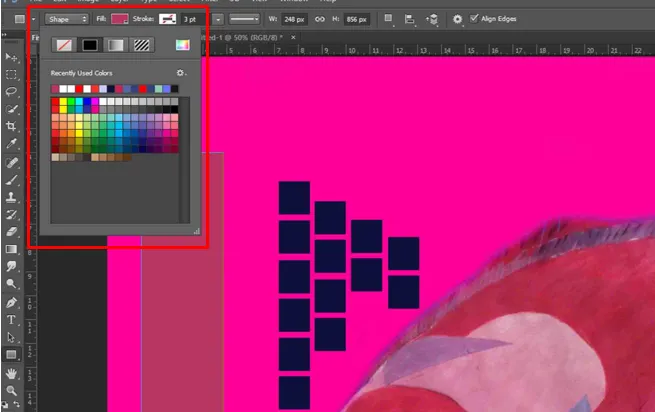
Paso 4: ve a las propiedades y cambia el ancho y la altura del rectángulo
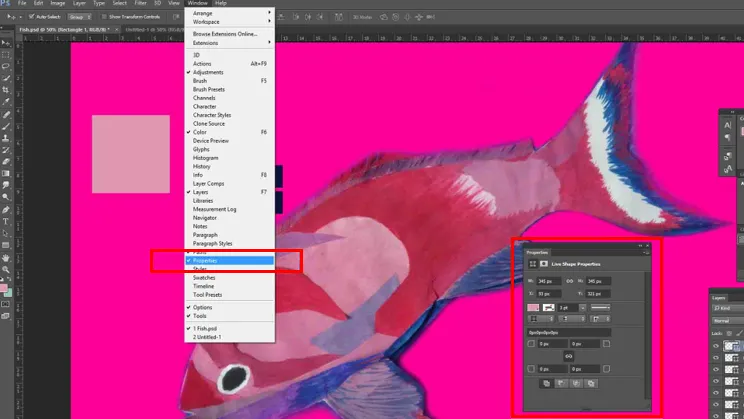
Paso 5: más adelante, también podemos usar algunos atajos de teclado para dibujar nuestras formas:
- Mantenga presionada la tecla Alt (en Windows) en su teclado, cuando arrastre la forma, verá que la está dibujando desde su centro.
- Mantenga presionada la tecla Mayús (en Windows) en su teclado, cuando arrastre la forma, verá que la está dibujando desde su esquina.
Estas teclas de método abreviado no solo son efectivas con la herramienta Rectángulo, sino también con cualquiera de las herramientas de forma que elegimos. Como vemos en la imagen a continuación, también podemos ajustar el guión y el tamaño del espacio para nuestra forma al igual que podemos aumentar el tamaño del trazo.
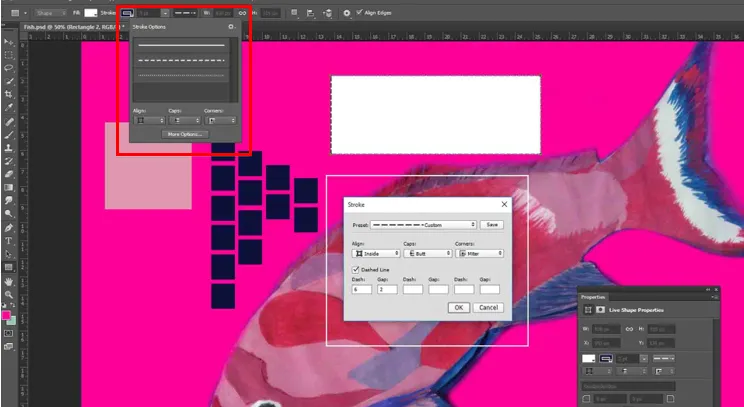
Conclusión:
Llegando a nuestra conclusión después de tener todos los elementos esenciales que necesitamos saber sobre la herramienta Rectángulo, podemos usar esto para nuestra ventaja, sabiendo cómo usamos esta herramienta para crear nuestros diseños o elaborar más con la importancia de los detalles y las texturas mientras la usamos. . Es por eso que todos los editores, artistas gráficos, fotógrafos, creadores de sitios web y creadores de aplicaciones conocen su valor al usarlo para crear más valores para su producto o características artísticas, que tal vez sus clientes o clientes.
Artículos recomendados
Esta ha sido la guía de la herramienta Rectángulo en Photoshop. Aquí discutimos cómo usar la Herramienta Rectángulo en Photoshop. También puede consultar nuestros otros artículos sugeridos para obtener más información:
- Comandos de Adobe Photoshop
- Herramienta de desenfoque en Photoshop
- Herramienta de varita mágica en Photoshop
- Herramienta de lápiz en Photoshop